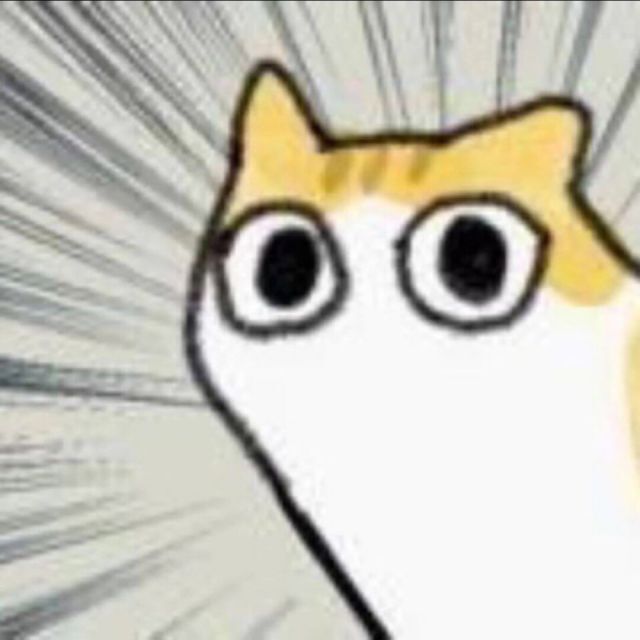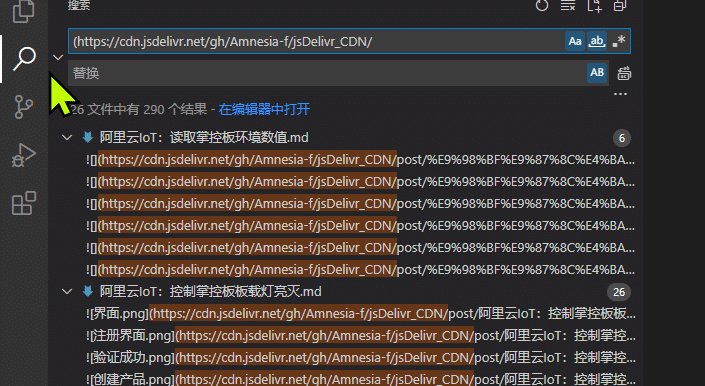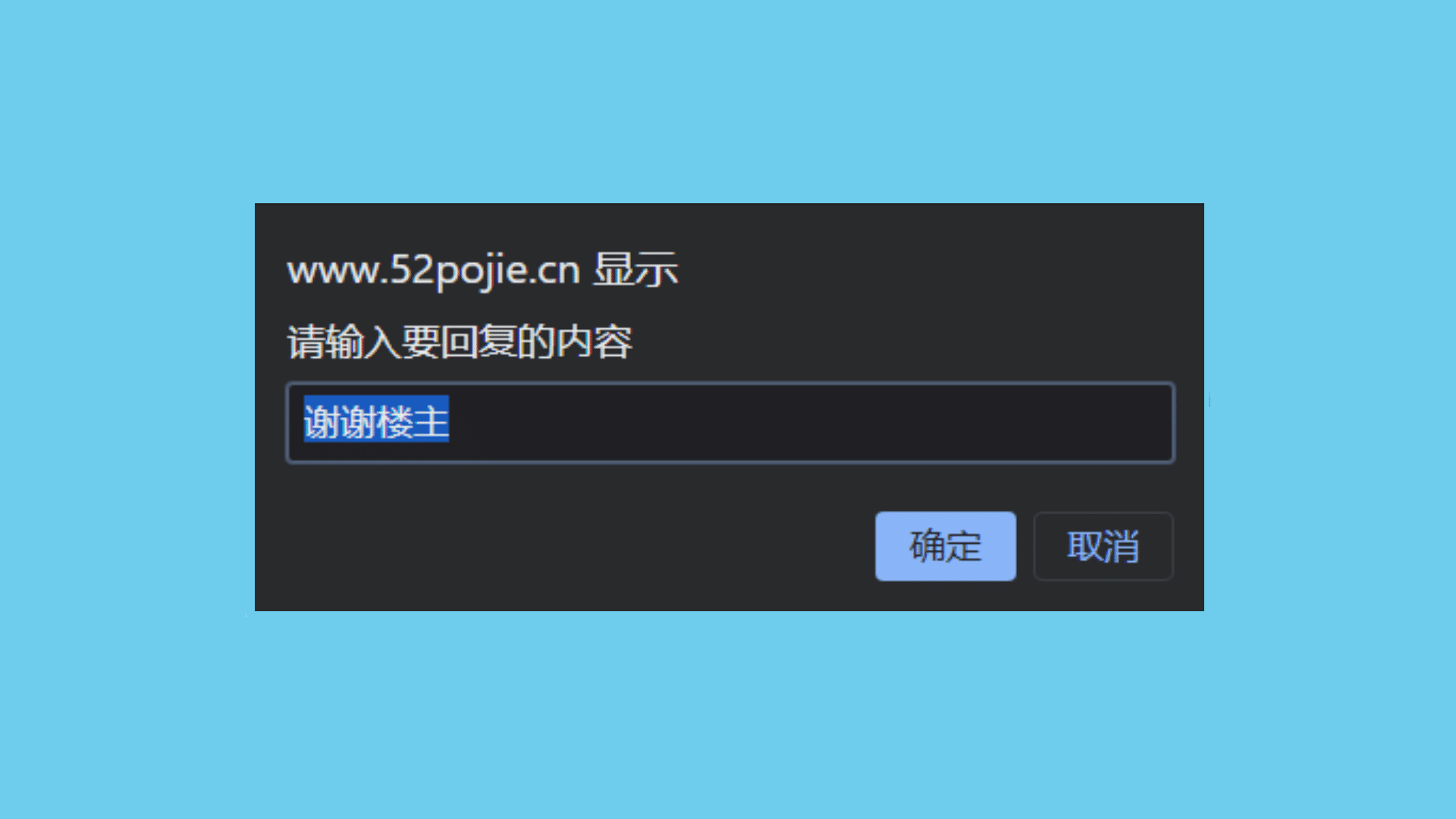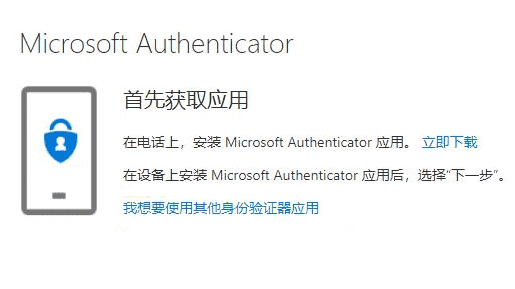打造U盘系统,Win10随身携带

打造U盘系统,Win10随身携带
Aciano前言
说起U盘装系统,你第一时间想起的是什么?PE系统?今天给大家带来的教程是WinToGo制作方法,将 Win10 随身携带进U盘,在任何电脑上使用,不用再担心不适应别人的电脑系统了。
其实从Win8开始,就已经有Win to go了,但是官方的要求太严,制作起来并不是那么的友好,并且对系统的要求很严。所以使用WTG辅助工具来制作U盘。
准备工作
WTG辅助工具
WTG辅助工具(WinToGo)v5.5.6:“Windows To Go”,它可以让你将 Windows 完整安装到U盘、移动硬盘等便携设备上,…
已解密esd系统镜像文件一个
本站分享的系统,基本上都是esd文件格式的,很方便使用。本教程就不使用官方版本的镜像了,推荐使用第三方的系统。
目前推荐两个本站第三方系统
WIN10 SR4:https://www.ghpym.com/yoswin10rs4.html
WIN10 LTSC:https://www.ghpym.com/themrxkltsc1809.html
最好使用LTSC版本的系统,因为这个为官方精简版,没有商店,小娜等,使用轻便,不升级。
U盘一个
U盘读写速度直接影响到系统的性能。这儿推荐使用64G以上的容量,并且USB接口不低于3.0,2.0的U盘性能会大大降低。
当然如果是移动硬盘,最好使用固态的。
果核有两个固态移动硬盘,都是自己拼接的,一个是mSATA硬盘盒,USB3.1 ,一个m2固态,USB3.1 gen2,使用起来性能都相当的出色,和PC直接使用效果一样。
读写速度不要求太高,但是写速度至少你要50M以上,读取速度至少要100M以上才能避免卡顿。
制作教程
安装系统
下载辅助工具和镜像以后,选择esd文件:
选择以后,选择esd里面的系统,并且在高级选择中,使用默认配置即可。最好是屏蔽本机硬盘,如果不屏蔽的话,本系统会看到原来电脑上的磁盘,并且占用D,E,F等常用盘符,修改起来麻烦。使用移动硬盘,如果有其他要用的分区,请勿勾选不格式化,取消勾选重新分区,还是建议格式化后再自己去分区。
部署以后,稍等会,就能使用了。
重启电脑,和使用PE一样,选择U盘启动即可,每台电脑U盘启动请自行百度。
分区
使用移动硬盘制作的wintogo系统,难免需要分出几个盘供使用,制作好的系统,只有一个C盘,如何分区呢?
这时候,只需要正常的分区即可,在我的电脑->管理->磁盘管理器,压缩C盘,为C盘保留一部分,其他的盘就可以分成D,E,F等盘了
结语
本文来自于果壳剥壳